Údar:
Laura McKinney
Dáta An Chruthaithe:
8 Mí Aibreáin 2021
An Dáta Nuashonraithe:
1 Iúil 2024
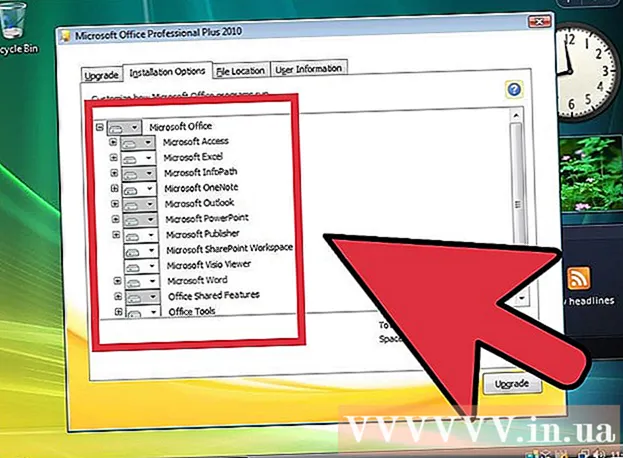
Ábhar
Ar mhaith leat do chóras oibriúcháin Windows Vista a nuashonrú ar do shean ríomhaire? B’fhéidir gurb é an fáth gur mian leat é toisc go bhfuil do ríomhaire ag rith go mall ionas go dteastaíonn uait é a scriosadh agus a athshuiteáil ón tús. Ba chóir duit a bheith ar an eolas go bhfuil suiteáil chóras oibriúcháin Vista tapa agus beagnach go hiomlán uathoibríoch. Níl le déanamh agat ach cúpla rud a ullmhú le go mbeidh tú in ann an tsuiteáil a chríochnú i gceann uair an chloig. Léigh ar aghaidh chun foghlaim conas.
Céimeanna
Cuid 1 de 3: Athraigh Do Chóras Oibriúcháin go Windows Vista
Seiceáil sonraíochtaí an mheaisín. Chun a bheith in ann Windows Vista a rith, caithfidh próiseálaí 800 MHz ar a laghad a bheith ag do ríomhaire (1 GHz molta), 512 MB RAM (1 GB molta), spás tiomána crua 15 GB (moltar 20) GB) agus cárta grafaicí DirectX 9. Tá riachtanais chórais éagsúla ag cláir éagsúla.
- Chun sonraíochtaí córais ríomhaire atá ag rith Windows XP a sheiceáil, cliceáil Tosaigh agus deaschliceáil Mo Ríomhaire agus ansin cliceáil Airíonna sa roghchlár atá le feiceáil. Feicfidh tú fuinneog Airíonna an chórais. Ar an táb Ginearálta, taispeánfar sonraíochtaí córais do ríomhaire faoi Ríomhaire.

Cúltaca (Cúltaca) do chuid sonraí. Má tá tú ag nuashonrú do Vista ó chóras oibriúcháin eile, caillfidh tú do chuid comhad agus clár go léir. Ós rud é nach féidir leat do chláir a chúltaca, beidh ort iad a athshuiteáil. Ní mór duit na téacs, an ceol, na grianghraif agus na comhaid físe go léir a theastaíonn uait a choinneáil chuig an suíomh cúltaca a chóipeáil.- Is féidir leat DVD, CD, tiomáint crua seachtrach, tiomántán Flash, nó cúltaca scamall ar líne (Cloud) a úsáid ag brath ar an méid sonraí a theastaíonn uait a chúltaca.

Socraigh BIOS chun tosaithe ón CD. Chun an chéim seo a dhéanamh, beidh ort do ríomhaire a atosú agus dul chuig an scáileán Socraithe nuair a bheidh lógó an mhonaróra le feiceáil. Taispeánfar an eochair chun brú chun dul isteach ar an scáileán seo. Tá an eochair difriúil ag brath ar an monaróir. Is iad na heochracha is coitianta le dul isteach sa scáileán ná F2, F10, F12 agus Del.- Nuair atá tú sa roghchlár BIOS, cliceáil Tosaithe. Ní mór duit seicheamh na feiste a athrú ionas go dtabharfaidh do ríomhaire tosaíocht do bhotáil ó CD seachas booting ó thiomáint crua. Sábháil do chuid athruithe agus scoir. Atosóidh do ríomhaire.
- Má tá tú ag suiteáil ó thiomántán Flash, beidh ort do BIOS a chur ar bun chun tosaithe ón tiomáint sin.
Cuid 2 de 3: Córas Oibriúcháin Windows Vista a shuiteáil

Atosaigh do ríomhaire. Déan cinnte go bhfuil an DVD suiteála á rith agat nó go bhfuil tiomántán ordóg USB curtha isteach agat. Má tá an t-ord tosaithe socraithe agat i gceart, feicfidh tú an teachtaireacht seo a leanas: “Brúigh eochair ar bith chun tosaithe ó CD…”. Brúigh eochair ar bith ar an méarchlár agus suiteálfaidh Windows Vista.- Is dócha go dtosóidh an córas an clár socraithe leis féin gan iarraidh ort aon eochracha a bhrú.
Fan go suiteálfar na comhaid Windows. Tar éis an tsuiteáil a bheith críochnaithe, beidh lógó Windows Vista le feiceáil, ach níor athraíodh aon chomhaid ar do ríomhaire. Scriosfar do chuid sonraí níos déanaí.

Roghnach mar is mian leat. Iarrfar ort do theanga, am agus airgeadra (Teanga, Am & Airgeadra), méarchlár nó modh ionchuir a roghnú. Déan do chuid sainroghanna agus cliceáil Ar Aghaidh.
Cliceáil Suiteáil Anois. Ná cliceáil “Deisiú do ríomhaire” fiú más mian leat do ríomhaire a dheisiú trí Windows a athshuiteáil. Tar éis duit an t-ordú a bhrú, déanfar na comhaid atá riachtanach don suiteáil a luchtú chun leanúint leis an bpróiseas seo.

Íoslódáil an nuashonrú. Má tá do ríomhaire ceangailte leis an Idirlíon, ba cheart go mbeifeá in ann an nuashonrú a íoslódáil sular féidir an tsuiteáil a dhéanamh. Seo mar a shábhálann tú go leor ama agus is féidir leat tosú ag úsáid Windows a luaithe a bheidh an tsuiteáil críochnaithe.
Iontráil d'eochair Táirgí. Is é seo an cód 25 carachtar atá san áireamh le do leagan de Windows. Seiceáil le do thoil an bosca "Windows a ghníomhachtú go huathoibríoch nuair atá mé ar líne" ionas go bhfíoraíonn córas oibriúcháin Windows do chód go huathoibríoch nuair a nascann an ríomhaire leis an Idirlíon.

Léigh agus glac leis na téarmaí. Chun leanúint leis an tsuiteáil, ní mór duit a dhearbhú go bhfuil Téarmaí Úsáide Microsoft léite agat agus aontaithe agat. Bí cinnte go léifidh tú tríd chun do chearta agus do theorainneacha mar úsáideoir a fheiceáil.
Roghnaigh an cineál suiteála Saincheaptha. Seo mar is féidir leat cabhrú leat suiteáil iomlán nua (glan suiteáil) a shuiteáil mar is mian leat. Fiú má tá tú ag nuashonrú ó sheanleagan de Windows go ceann nua, ba cheart duit suiteáil ghlan a dhéanamh fós. Má shuiteáil tú an cineál uasghrádaithe (Uasghrádú), is minic nach n-oibreoidh roinnt feistí agus clár agus nach n-oibreoidh siad mar a bhí súil leis.
Léirscrios Deighilt. Beidh fuinneog le feiceáil ag fiafraí cá bhfuil tú ag iarraidh córas oibriúcháin Windows a shuiteáil. Le haghaidh suiteáil ghlan, ní mór duit an sean-dheighilt a scriosadh agus tosú le ceann nua. Cliceáil “Drive options (Advanced)” chun deighiltí a scriosadh agus a chruthú.
- Roghnaigh an laindéal córais oibriúcháin reatha agus cliceáil ar an gcnaipe Delete.
- Má shuiteáil tú an córas oibriúcháin ar an tiomántán crua ar dtús, ní fheicfidh tú aon deighiltí le scriosadh.
- Má tá deighiltí iolracha ag do thiomáint crua, déan cinnte go scriosann tú an laindéal ceart. Caillfear go buan na sonraí go léir sa dheighilt scriosta.
- Deimhnigh an scriosadh.
Roghnaigh Spás Neamh-leithdháilte agus cliceáil Ar Aghaidh. Ní gá duit deighiltí a chruthú sula ndéanann tú córais oibriúcháin Windows Vista a shuiteáil. Cruthóidh an ríomhaire é duit.
Fan go suiteálfaidh córas oibriúcháin Windows na comhaid. Méadóidh an céatadán in aice leis an líne "Comhaid a leathnú" go seasta. Féadfaidh an méid ama a chaithfidh tú fanacht a bheith suas le 30 nóiméad.
- Déanfaidh córas oibriúcháin Windows do ríomhaire a atosú go huathoibríoch nuair a bheidh an tsuiteáil críochnaithe.
- Beidh an chuid Socraithe le feiceáil arís agus nochtfaidh fógra atá ag nuashonrú socruithe na Clárlainne (bunachar cumraíochta an úsáideora Windows).
- Déanfaidh Socrú cláir a shaincheapadh ar do ríomhaire. Gach uair a ritheann tú Windows, tarlóidh an próiseas seo ach an chéad uair eile a dhéanfar é sa chúlra (cúlra).
- Is cosúil go gcuirfidh fuinneog in iúl duit go bhfuil an próiseas suiteála á chríochnú ag Windows. Atosóidh do ríomhaire arís nuair a bheidh an próiseas críochnaithe.
- Déanfaidh Socrú an tiománaí a luchtú anois agus na socruithe físe a sheiceáil. Sa chéim seo, ní gá duit eochair ar bith a bhrú.
Iontráil d’ainm úsáideora agus d’ainm ríomhaire. Úsáidfear ainm úsáideora chun logáil isteach sa ríomhaire agus an cuntas a shaincheapadh de réir roghanna pearsanta. Is é ainm do ríomhaire an t-ainm atá le feiceáil ar an líonra ríomhairí.
- Féadfaidh tú ilúsáideoirí a chur níos déanaí i bPainéal Rialaithe chórais oibriúcháin Windows Vista.
- Iarrfaidh Windows ort pasfhocal a shocrú. Ní gá duit pasfhocal a shocrú, ach ba cheart duit é seo a dhéanamh, go háirithe má úsáideann go leor úsáideoirí eile do ríomhaire. Mura maith leat pasfhocal a shocrú, fág an bosca bán agus cliceáil Ar Aghaidh.
Roghnaigh rogha nuashonraithe Windows. Chun a chinntiú go ritheann do leagan de Windows go réidh agus go slán, ba cheart duit ceann den chéad dá rogha a roghnú. Suiteálfaidh an chéad rogha gach nuashonrú go huathoibríoch agus cuirfidh an dara rogha in iúl duit gach uair a bheidh nuashonrú tábhachtach ar fáil.
Roghnaigh dáta agus am. De ghnáth bíonn an fhaisnéis seo ceart mar tá sí nasctha leis an BIOS, ach is féidir leat í a athrú mura bhfuil an dáta agus an t-am ceart. Seiceáil an bosca chun an clog a shocrú go huathoibríoch má tá Coigilteas Solas an Lae sa limistéar ina gcónaíonn tú.
Roghnaigh an líonra ceart. Má tá do ríomhaire ceangailte le líonra, feicfidh tú rogha chun an líonra sin a aithint. Roghnóidh mórchuid na n-úsáideoirí an líonra baile (Baile) nó an líonra le haghaidh oibre (Obair). Má tá do ríomhaire á úsáid agat in áit phoiblí roghnaigh Líonra Poiblí. Ba cheart d’úsáideoirí a bhfuil rochtain thapa Idirlín acu ar leathanbhanda soghluaiste líonra Poiblí a roghnú i gcónaí.
- Déanfaidh Windows iarracht do ríomhaire a nascadh leis an líonra. Beidh an próiseas seo ar siúl go huathoibríoch.
Déan iniúchadh ar do dheasc. Nuair a bheidh sé déanta, feicfidh tú deasc chóras oibriúcháin Windows Vista. Tá an tsuiteáil críochnaithe anois. Léigh ar aghaidh chun foghlaim conas do ríomhaire a nuashonrú agus a chosaint. fógra
Cuid 3 de 3: An Próiseas Suiteála a chríochnú
Gníomhaigh córas oibriúcháin Windows Vista. Sular féidir leat gnéithe uile chóras oibriúcháin Windows a úsáid, beidh ort é a ghníomhachtú. Is féidir leat é a ghníomhachtú go huathoibríoch ar an Idirlíon. Cliceáil ar dheilbhín an ghníomhachtú sa Tráidire Córais chun tús a chur leis an bpróiseas.
Rith Nuashonruithe Windows. Mura gcliceálann tú ar an rogha chun nuashonrú a dhéanamh go huathoibríoch ba cheart duit an nuashonrú Windows a rith de láimh a luaithe is féidir chun a chinntiú go bhfuil slándáil an chórais oibriúcháin is airde agus is féidir leat a lán earráidí a shocrú chun an meaisín a rith seasmhacht. Má chliceálann tú ar an rogha chun nuashonrú a dhéanamh go huathoibríoch, tosóidh do ríomhaire na nuashonruithe a íoslódáil agus a shuiteáil a luaithe a nascfaidh tú leis an Idirlíon.
Seiceáil feistí agus tiománaithe. De ghnáth suiteáiltear do chrua-earraí go huathoibríoch, ach b’fhéidir go mbeidh ort tiománaí a aimsiú le go mbeidh tú in ann roinnt crua-earraí speisialaithe a úsáid nó an leagan is déanaí a íoslódáil ón monaróir. Feicfidh tú rudaí a éilíonn tiománaí sa Bhainisteoir Gléas.
Suiteáil clár frithvíreas. Cé go soláthraíonn Microsoft clár frithvíreas saor in aisce d’úsáideoirí ar a dtugtar Microsoft Essentials, tá sé bunúsach go leor, níl sé in ann go leor chun víris a chosc agus a bhaint. Ar an gcúis seo, ba cheart duit clár frithvíreas tríú páirtí a shuiteáil chun do ríomhaire agus faisnéis a chosaint. Is féidir leat bogearraí frithvíreas saor in aisce agus íoctha a fháil.
Suiteáil do chláir. Nuair a bheidh Windows nuashonraithe agus cosanta agat, is féidir leat dul ar aghaidh chun na cláir a theastaíonn uait a shuiteáil. Cuimhnigh nach bhfuil gach ceann de na cláir a úsáideann tú i leagan níos luaithe comhoiriúnach le córas oibriúcháin Windows Vista. fógra
Comhairle
- Chun do leagan de Windows Vista a ghníomhachtú díreach tar éis a suiteála, ní mór duit an tIdirlíon a nascadh agus a shaincheapadh i gceart. Mura bhfuil tú ceangailte leis an Idirlíon, is féidir leat é a ghníomhachtú níos déanaí nó glaoch ar an uimhir saor ó dhleacht sa suiteálaí chun teagmháil a dhéanamh le Microsoft agus clárú ar an bhfón. Mura ngníomhóidh tú do leagan, rachaidh sé as feidhm tar éis 30 lá. Ní bheidh tú in ann Vista a úsáid go dtí go gcláróidh tú nó go n-athshuiteáil tú é.
Rabhadh
- Má tá leagan níos nuaí de Windows á rith ag do ríomhaire ansin ná déan iarracht córas oibriúcháin Windows Vista a shuiteáil mar d’fhéadfadh sé seo cosc a chur ar do ríomhaire booting. Tá sé seo toisc nach n-aithníonn na comhaid tosaithe seanchomhaid. Mar shampla: Má tá Windows Vista á shuiteáil agat ar ríomhaire a bhfuil Windows 8 aige cheana, b’fhéidir nach dtosóidh an ríomhaire.
- Sula ndéantar córas oibriúcháin Windows Vista a shuiteáil, déan cinnte go gcomhlíonann do ríomhaire na híoscheanglais chórais. Is féidir leat an uirlis Comhairleoir Uasghrádaithe a úsáid chun do chóras a scanadh sula ndéantar Windows Vista a shuiteáil le feiceáil an féidir le do ríomhaire pearsanta Windows Vista a rith.



